สำหรับทุกธุรกิจบริการก็คงอยากจะมีการบันทึกข้อมูลหลังลูกค้ามาเข้ารับบริการเพื่อนำมาวิเคราะห์ต้นทุน วิเคราะห์รายได้ หรือแม้แต่ค่า Commission พนักงานก็มีส่วนด้วยเหมือนกัน
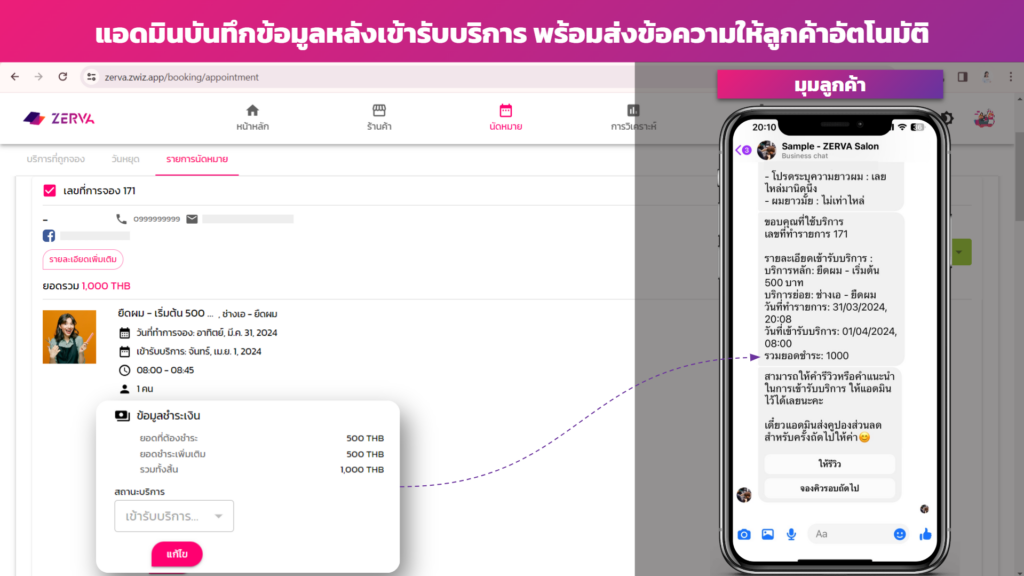
เพราะฉะนั้นธุรกิจไหนกำลังมองหาตัวช่วยที่ทั้งสามารถดูแลเรื่องของการจองคิว รวมถึงการเก็บข้อมูลหลังลูกค้าเข้ารับบริการ พร้อมทั้งสร้างความสัมพันธ์กับลูกค้าหลังเข้ารับบริการอัตโนมัติอยู่ละก็..
ลองมาดู ZERVA ระบบจองนัดหมายจองบริการออนไลน์ของเราก่อนเลย “รับรองว่าคุณจะทำงานได้ง่ายขึ้นแน่นอน”
แต่ถ้าใครยังไม่เคยใช้งานระบบจอง ZERVA เลย แอดมินแนะนำให้ไปอ่านวิธีการตั้งค่าเบื้องต้นไว้ก่อนนะ
จะได้เห็นภาพการใช้งานและเข้าใจการทำงานในส่วนอื่นๆเพิ่มด้วยนะคะ😊💕
หลังจากลูกค้าทำการจองเข้ามา แอดมินก็จะเข้ามาที่ระบบหลังบ้านเพื่อมาปรับข้อมูล
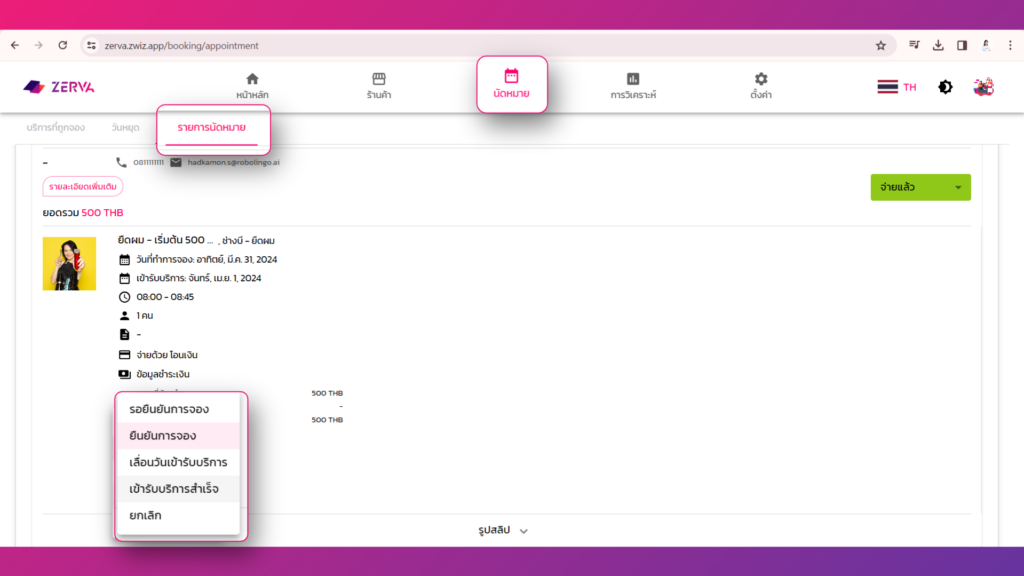
โดยปกติแอดมินจะต้องมาทำการปรับข้อมูลเมื่อลูกค้า “เข้ารับบริการสำเร็จ”, “ยกเลิก” (ไม่มาเข้ารับบริการ), “เลื่อนวันเข้ารับบริการ”
กรณีลูกค้า “เข้ารับบริการสำเร็จ” ระบบจอง ZERVA ก็จะมีการรองรับการเก็บข้อมูลหลังเข้ารับบริการด้วยเหมือนกัน
โดยจะรองรับทุกกรณีไม่ว่าจะเป็น
1. จองแบบไม่มีมัดจำ : แอดมินมากรอกข้อมูลยอดชำระทั้งหมดหลังลูกค้าเข้ารับบริการสำเร็จ
2. จองแบบมีมัดจำบางส่วน : แอดมินมากรอกข้อมูลยอดชำระส่วนที่เหลือหลังลูกค้าเข้ารับบริการสำเร็จ
3. จองแบบจ่ายมัดจำเต็มจำนวน : แอดมินแค่มาปรับสถานะเข้ารับบริการสำเร็จเพื่อเก็บข้อมูลการเข้ารับบริการ
ดังนั้นระบบของเราก็จะมีฟีเจอร์ที่มารองรับการทำงาน รวมถึงช่วยสร้างความสัมพันธ์กับผู้เข้ารับบริการแบบอัตโนมัติได้ทันที จะมีอะไรบ้างมาดูกันเลยค่ะ
1. การระบุจำนวนเงินมัดจำส่วนที่เหลือ หรือยอดชำระเงินหลังการเข้ารับบริการ
สามารถระบุจำนวนเงินยอดชำระส่วนที่เหลือหลังจากการเข้ารับบริการ พร้อมแนบหลักฐานการชำระเงิน แถมยังมีฟีเจอร์ตรวจสลิปอัตโนมัติให้อีกด้วย
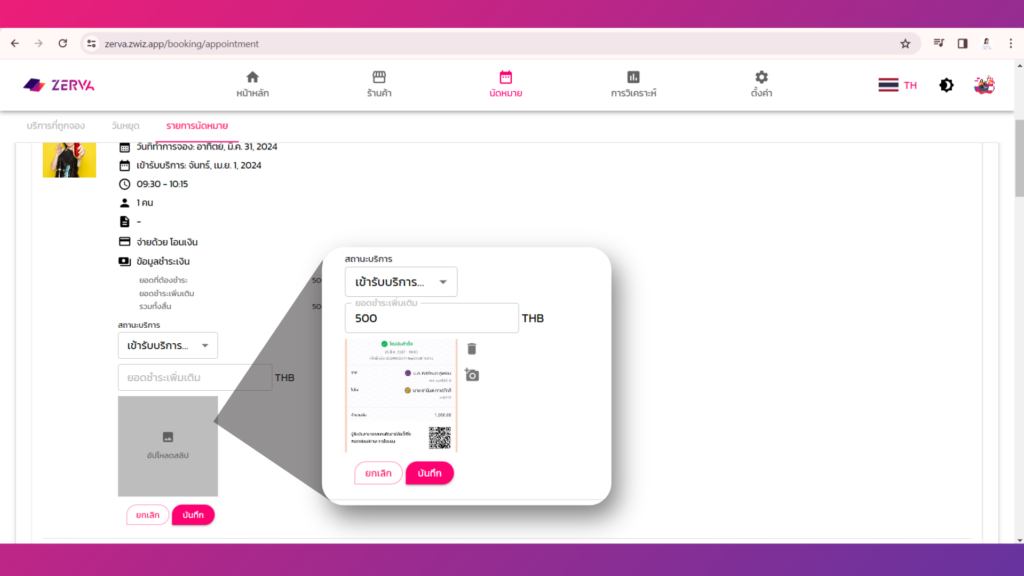
✏️สามารถใช้งานฟีเจอร์นี้ได้ที่เมนู “นัดหมาย” >> “รายการนัดหมาย” >> แก้ไขสถานะบริการเป็น “เข้ารับบริการสำเร็จ” เมื่อเลือกเป็นสถานะเข้ารับบริการสำเร็จแล้วจะมีช่องให้กรอกจำนวนเงิน หรือยอดชำระส่วนที่เหลือ พร้อมแนบหลักฐานการชำระเงินเพิ่มเติมได้เลย
*หมายเหตุ : ฟีเจอร์ตรวจสลิปอัตโนมัติใช้ได้ในแพ็กเกจ Professional ขึ้นไป
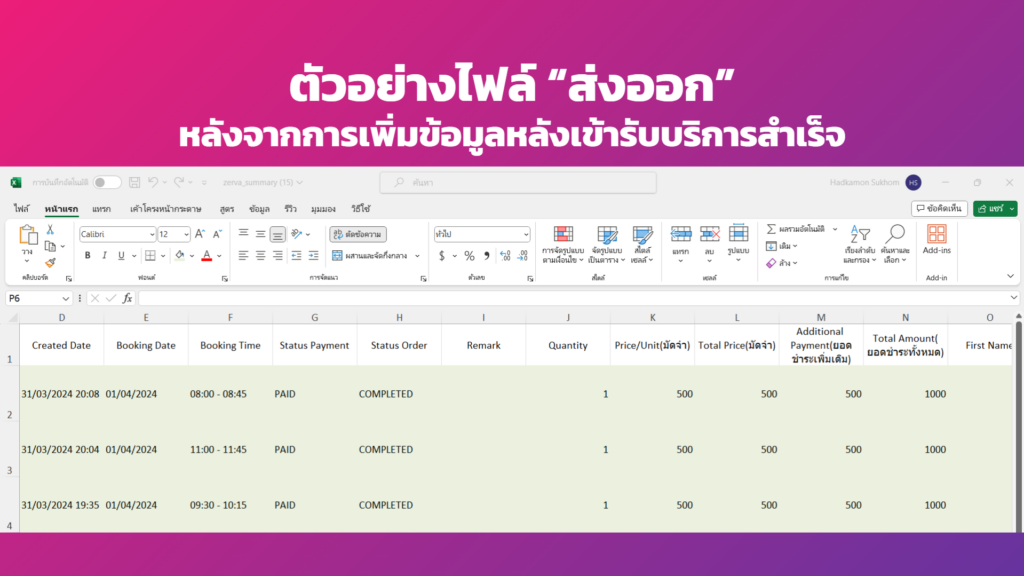
แบบนี้เรื่องการคำนวณรายได้ หรือคิดค่าคอมมิชชั่นพนักงานก็ง่ายขึ้นอีกเท่าตัวเลย!!
2. ส่งอีเมลขอบคุณลูกค้าอัตโนมัติหลังการเข้ารับบริการ
จะส่งเป็นคำขอบคุณหรือมอบสิทธิพิเศษเพื่อสร้างความสัมพันธ์ที่ดี หรือดึงดูดให้ลูกค้ากลับเข้ามารับบริการในครั้งถัดๆไปได้ด้วย
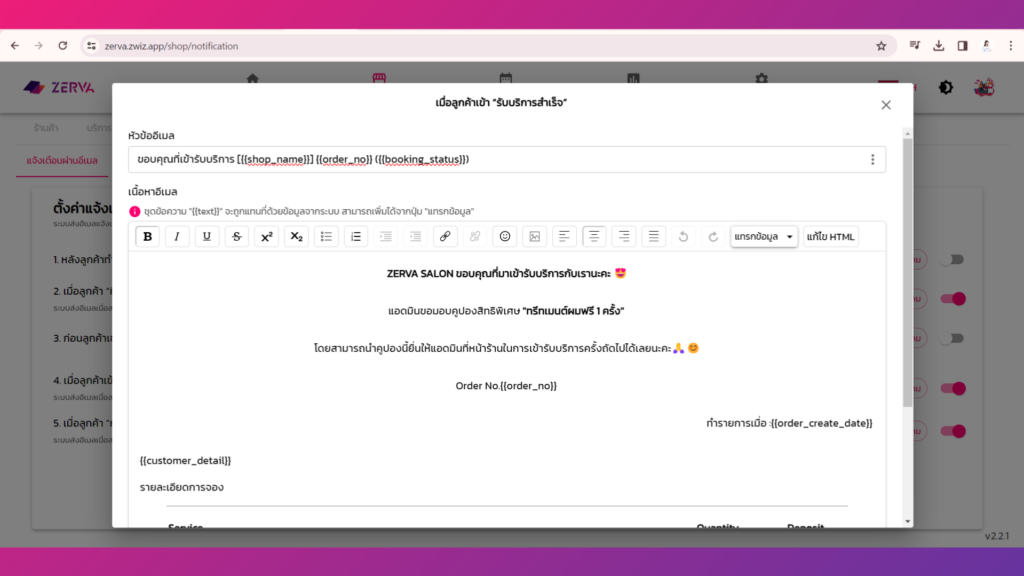
✏️สามารถใช้งานฟีเจอร์นี้ได้ที่เมนู “ร้านค้า” >> “แจ้งเตือนลูกค้า” >> กดรูปดินสอเพื่อแก้ไข และเปิดการแจ้งเตือนลูกค้าผ่านอีเมล ในหัวข้อที่ 4. เมื่อลูกค้าเข้า “รับบริการสำเร็จ” โดยสามารถปรับแต่งข้อความที่ต้องการแสดงได้เลย
*หมายเหตุ : ฟีเจอร์ส่งอีเมลแจ้งเตือนใช้ได้ในแพ็กเกจ Business เท่านั้น
3. ส่งข้อความขอบคุณผ่านแชทบน Social Media
สามารถส่งข้อความสรุปการจอง หรือจะส่งข้อความเป็นการขอรีวิวเพื่อนำมาโปรโมทหน้าเพจต่อไปก็ได้เช่นกัน แบบนี้แอดมินก็ไม่ต้องไล่กดส่งเองเลย แค่ปรับสถานะเป็น “เข้ารับบริการสำเร็จ” ที่ระบบหลังบ้านก็ส่งให้อัตโนมัติ
โดยฟีเจอร์นี้จะสามารถใช้งานได้เมื่อใช้งาน ZERVA ระบบจองคู่กับ ZWIZ.AI แชทบอท และต้องเป็นการจองของลูกค้าที่กดจากปุ่มแชทบอทเท่านั้น ถึงจะสามารถส่งข้อความกลับไปได้
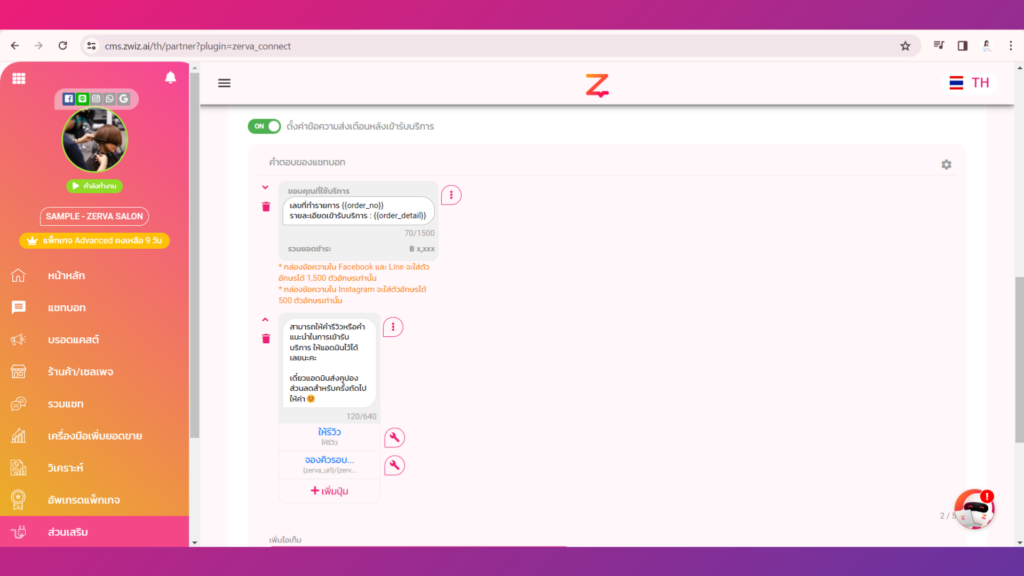
✏️สามารถตั้งค่าฟีเจอร์นี้ได้ที่ ZWIZ.AI แชทบอท เมนู “ส่วนเสริม” >> “เชื่อมต่อ ZERVA” >> และมาที่หัวข้อ “ตั้งค่าข้อความส่งเตือนหลังเข้ารับบริการ” โดยสามารถปรับแต่งข้อความได้ทั้งหมด ไม่ว่าจะเป็นข้อความเทมเพลตที่ระบบมีให้ หรือเขียนข้อความ และแนบรูปภาพเองก็ยังได้!
*หมายเหตุ : ฟีเจอร์ข้อความส่งเตือนหลังเข้ารับบริการสามารถใช้ได้ใน ZWIZ.AI แพ็กเกจ Advanced เท่านั้น
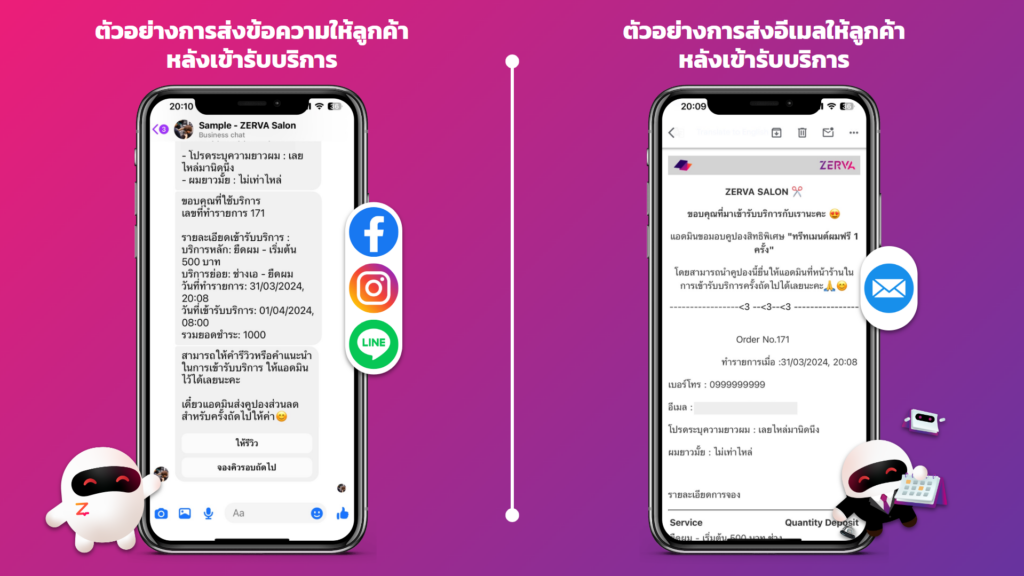
เพียงใช้ทั้ง 3 ฟีเจอร์นี้ก็ช่วยให้การบันทึกข้อมูลหลังการเข้ารับบริการ รวมถึงการทำงานของแอดมินก็ง่ายขึ้นมากกก
ระบบจองของเรายังมีการพัฒนาฟีเจอร์ใหม่ๆเพื่อรองรับได้หลากหลายธุรกิจมากขึ้น ถ้าใครที่มีฟีเจอร์อยากแนะนำทีมงานให้ช่วยพัฒนาให้ก็สะกิดแอดมินมาได้นะคะ😁

🔵ช่องทางการติดต่อ FB : ZERVA ระบบจองนัดหมาย จองบริการออนไลน์
สำหรับลูกค้าธุรกิจ Enterprise บริษัทเรามีบริการตั้งแต่ Consult, Design, Development, Maintain ระบบ AI Chatbot และ Data Analytics รบกวนติดต่อที่ E-mail: sales@zwiz.ai เพื่อนัดนำเสนองาน ดูเพิ่มเติมที่ Enterprise Showcase
📢คู่มือทั้งหมด📢
Tutorial 1: เริ่มต้นการใช้งาน ZERVA
Tutorial 2: การตั้งค่าหน้าร้านค้าบน ZERVA
Tutorial 3: การตั้งค่าบริการทั้งหมดบน ZERVA
Tutorial 3.1 : ตั้งค่าแจ้งเตือนบริการ
Tutorial 4: การตั้งค่าการชำระเงินบน ZERVA
Tutorial 5: การตั้งค่าวันหยุดร้านค้าบน ZERVA
